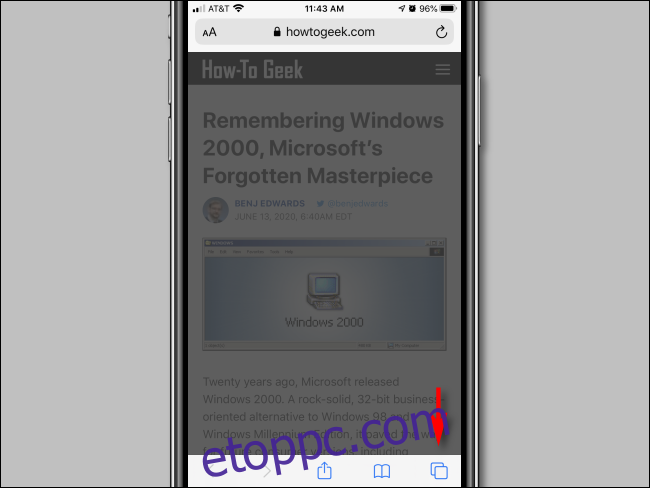Néha szeretne úgy ellenőrizni egy webhelyet, hogy nem hagyja feljegyzését iPhone-ján vagy iPadjén. Szerencsére a Safari csak erre a célra tartalmaz egy privát böngészési módot. Így kell használni.
Tartalomjegyzék
Mi az a privát böngészési mód?
Amikor a Privát böngészés módot használja iPhone vagy iPad készülékén, a Safari nem menti el a böngészési előzményeket, az automatikus kitöltési űrlapadatokat, a cookie-k módosításait és a legutóbbi kereséseket, amikor bezárja az egyes privát böngészési ablakokat.
A Privát böngészés mód azonban nem védi meg böngészési előzményeit a hálózat gazdagépétől (például vállalkozásától vagy iskolájától), az internetszolgáltatótól vagy azoktól a webhelyektől, amelyek az Ön IP-címét használva követhetik nyomon Önt több webhelyen.
A privát böngészési mód használata iPhone-on
Először nyissa meg a Safarit. Ha nem látja az eszköztárat a képernyő alján, érintse meg egyszer a megjelenítéséhez. Ezután érintse meg az „Új ablak” gombot. Úgy néz ki, mint két négyzet, amely átfedi egymást.
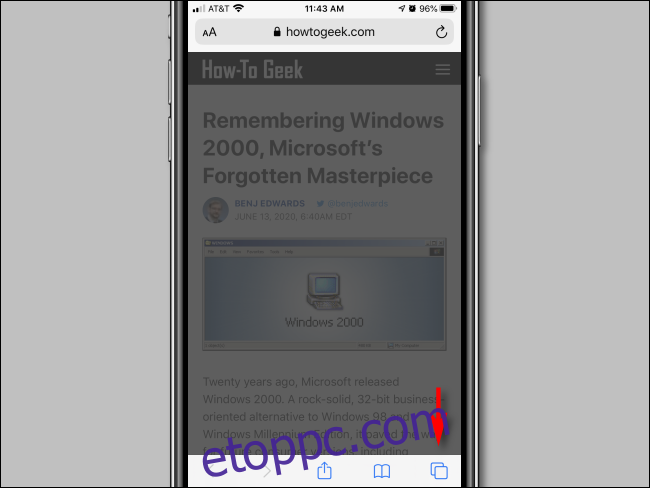
Megjelenik egy ablakkezelő képernyő az összes megnyitott böngészőablakot reprezentáló bélyegképek listájával. Ezen a képernyőn érintse meg a „Privát” gombot a bal alsó sarokban.
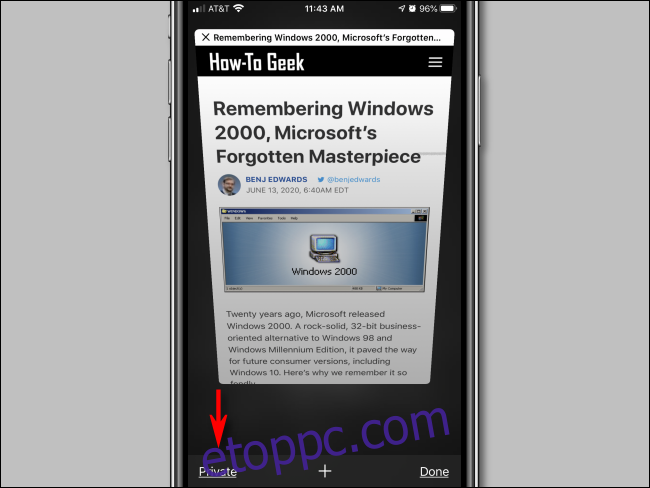
A privát böngészési mód most engedélyezve van. Érintse meg a plusz (+) gombot a képernyő alján egy új privát ablak megnyitásához.

Innen beírhat tetszőleges címet a felső sávba, vagy navigálhat a kedvencekre koppintva. Privát módban a szokásos módon használhatja a Safarit, de az nem rögzít helyileg, hogy mit csinál.
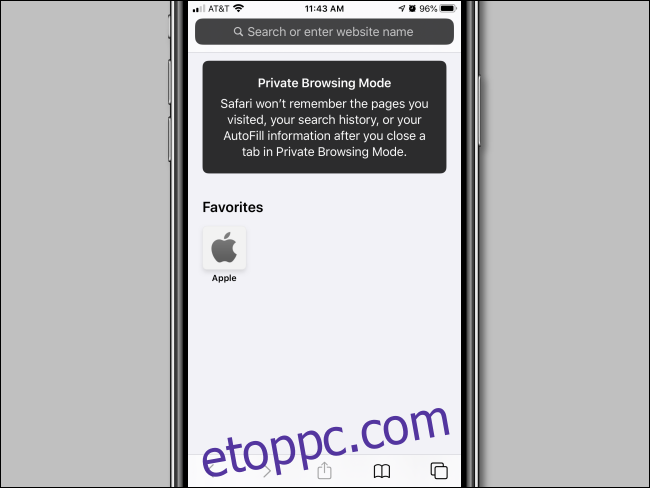
Ha végzett, és ki szeretne lépni a privát böngészés módból, koppintson ismét az „Új ablak” gombra, majd a bal alsó sarokban a „Privát” gombra. Visszakapcsol nem privát módba.
Ne feledje, hogy a visszaváltás nem zárja be a privát böngészés ablakait. A privát böngészés ablakaitól való megszabaduláshoz ismét engedélyeznie kell a Privát böngészés módot, és kattintson az „X” gombra az egyes ablakok bélyegképének bal felső sarkában, amíg azok el nem tűnnek.
A privát böngészési mód használata iPaden
A privát böngészés az iPaden ugyanúgy működik, mint az iPhone-on, de az ezt engedélyező gombok a képernyő különböző helyein találhatók. A privát böngészés aktiválásához először indítsa el a Safarit. Ha nem látja az eszköztárat a képernyő tetején, koppintson egyszer bárhová, hogy felfedje. Ezután érintse meg az „Új ablak” gombot a jobb felső sarokban.
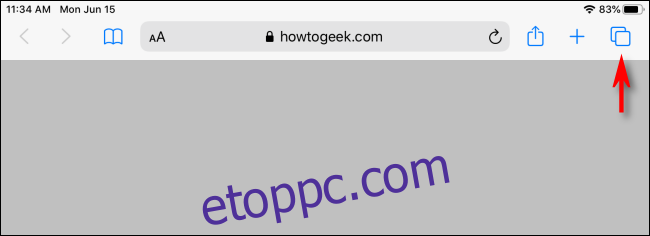
A Safari ablakkezelő képernyőjén érintse meg a „Privát” gombot a jobb felső sarokban.
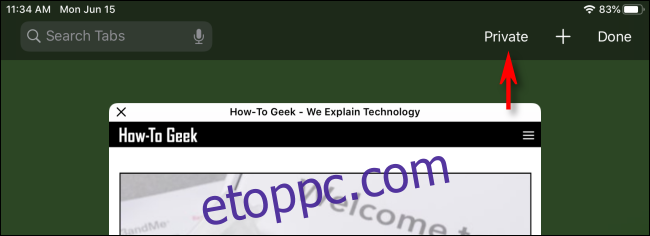
A Privát mód engedélyezése után érintse meg a plusz (+) gombot az eszköztáron új ablak hozzáadásához. Innen a szokásos módon használhatja a Safarit.
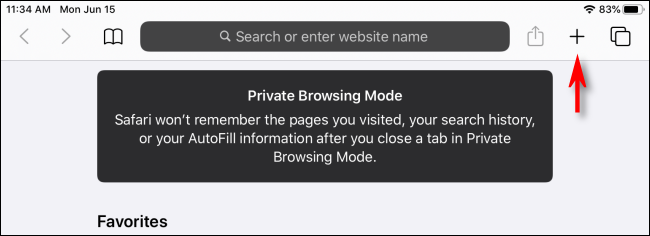
Ha ki szeretne lépni a privát böngészés funkcióból iPaden, koppintson ismét az új gomb ablakára (a két egymást átfedő téglalapra), majd koppintson a „Privát” elemre.
De ne feledje: ha csak kilép a privát módból, a Safari a háttérben nyitva tartja a privát ablakokat, amíg újra el nem indítja a Privát böngészés módot. Ha meg szeretne szabadulni az összes privát böngészési ablaktól, váltson vissza privát módba, érintse meg az Új ablak gombot, és zárjon be minden ablakot úgy, hogy az egyes miniatűrök sarkában egy kis „X” látható. Jó böngészést!